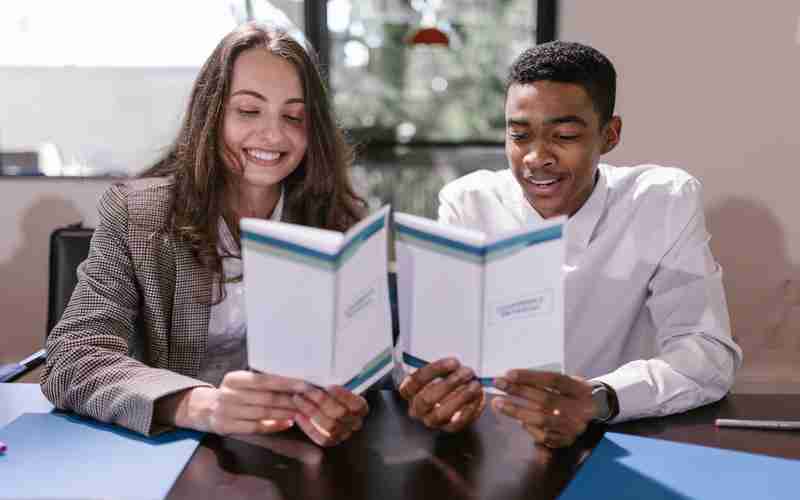如何在背景视频中添加文字
在背景视频中添加文字是一个常见的视频编辑需求,可以通过多种软件和在线工具实现。以下是一些基本步骤和推荐的工具,帮助您完成这一任务:
使用在线视频编辑工具(如新简)
1. 访问在线编辑器:打开如新简这样的在线视频编辑平台,无需下载软件。

2. 上传视频:在工作台上上传您的视频素材。
3. 添加文字:点击“文字”栏目,选择一个文字样式并添加到视频轨道上。
4. 编辑文字:选中添加的文字,可以调整位置、大小、字体、颜色等,并设置文字出现的时间段。
5. 特效与动画:一些工具允许您为文字添加动画效果,如淡入淡出、移动路径等。
6. 预览与保存:完成编辑后,预览视频以确保文字效果符合预期,然后保存或导出视频。
使用专业视频编辑软件(如爱剪辑、iMovie)
爱剪辑:
1. 导入视频:打开爱剪辑,将视频拖到视频面板。
2. 添加字幕:进入“字幕特效”面板,在视频预览区域双击,输入文字。
3. 自定义:调整文字样式,包括倾斜角度,特效等。
iMovie:
1. 定位时间点:将播放头放在想要显示文字的位置。
2. 添加字幕:从浏览器上方选择“字幕”,点击一个样式应用到视频上。
3. 编辑文本:在时间线上调整字幕的持续时间和位置。
使用库存媒体编辑工具(如Clipchamp)
1. 导入或选择素材:导入您的视频或使用平台提供的库存视频、照片。
2. 添加文本:转到“文本”选项卡,选择一个动画文本样式。
3. 定制动画:调整文本样式,包括动画效果,确保与视频内容协调。
4. 时间线编辑:在时间线上精确控制文字的出现和消失时间。
基本步骤
准备阶段:选择合适的编辑工具,无论是在线服务还是桌面软件。
导入视频:将背景视频导入编辑软件或平台。
添加文字:利用软件的文本功能,放置文字于视频的特定位置。
样式调整:定制文字的字体、颜色、大小、动画等。
时间控制:设定文字出现和消失的时间点。
预览与导出:最后预览视频,满意后导出带有文字的视频文件。
无论您是初学者还是有经验的编辑者,选择适合您技能水平和需求的工具是关键。记得在编辑过程中不断预览,确保文字清晰可读,且与视频内容相得益彰。
上一篇:如何在聚好用上搜索应用 下一篇:如何在背景视频中添加特效